Příprava výrobního procesu
Důležité
Toto je dokumentace k Azure Sphere (starší verze). Azure Sphere (starší verze) se vyřazuje 27. září 2027 a uživatelé musí do této doby migrovat do Azure Sphere (integrované). K zobrazení dokumentace k Azure Sphere (integrované) použijte selektor verzí umístěný nad obsahem.
Výrobní proces zahrnuje úlohy ve výrobní sadě i úlohy konfigurace cloudu. Příprava je nezbytná k zajištění toho, aby se tyto úkoly mohly dokončit bez přerušení.
Následující přípravné kroky vám pomůžou zajistit hladký průběh výrobního procesu:
- Nastavení vybavení a instalace počítačového softwaru
- Vývoj aplikací pro funkční testování
- Ověřte, že aplikace a skripty fungují.
- Příprava na aktualizaci operačního systému
- Id záznamů a další informace
- Získání imagí podepsaných v produkčním prostředí
Důležité
Mezi přípravné kroky patří Rozhraní příkazového řádku Azure Sphere. K provedení těchto kroků budete potřebovat počítač s připojením k internetu a sadou Azure Sphere SDK. Pokyny k instalaci sady SDK najdete v tématu Instalace sady Azure Sphere SDK pro Windows nebo instalace sady Azure Sphere SDK pro Linux.
Nastavení vybavení a instalace počítačového softwaru
Úlohy z výroby i úlohy konfigurace cloudu vyžadují počítač. Další nezbytná zařízení závisí na tom, jakou sadu úkolů se provádí, jak je popsáno v této části. Většina výrobních úloh také vyžaduje některé softwarové nástroje, které musí být nainstalovány na počítači, který se používá pro tyto úlohy.
Vybavení pro úkoly v továrně
Úkoly výrobního podlaží vyžadují následující vybavení:
Tovární počítač. Každé zařízení Azure Sphere musí být připojené k počítači, který je součástí továrny. Tento počítač musí používat Windows 11, Windows 10 Anniversary Update (nebo novější) nebo Linux (Ubuntu 24.04 (předběžná verze), Ubuntu 22.04 nebo Ubuntu 20.04).
Současně můžete k počítači připojit tolik zařízení Azure Sphere, kolik bude podporovat subsystém USB počítače. Softwarové nástroje počítače neomeují počet zařízení, která lze připojit najednou.
Rozhraní čip-to-PC. Toto rozhraní vyžaduje počítačové softwarové nástroje pro komunikaci USB-UART mezi počítačem a připojeným zařízením.

Zvolíte, jak implementovat toto rozhraní:
Navrhněte desku rozhraní, která se připojuje k počítači během výroby.
Navrhnou rozhraní, které je integrované do každého připojeného zařízení. Například návrh referenční desky MT3620 (RDB) obsahuje takové rozhraní.
Podrobnosti o požadavcích na návrh rozhraní čip-to-PC najdete v programovacím a ladicím rozhraní MCU.
Přístupový bod Wi-Fi. Zařízení se musí připojit k Wi-Fi, aby bylo možné ověřit, že vaše zákaznická aplikace bude moct komunikovat přes Wi-Fi. Připojení Wi-Fi nesmí mít přístup k internetu, protože při připojení čipu k přístupovému bodu s povoleným internetem může dojít k aktualizaci přes vzduch.
Externí zkušební zařízení (volitelné). U funkčních testů můžete chtít připojit periferní UARTy na MT3620 (ISU0, ISU1, ISU2 nebo ISU3) k externímu testovacímu zařízení prostřednictvím vhodného obvodu vašeho vlastního návrhu. Pokud jste vytvořili rozhraní chip-to-PC na samostatné desce, jak je popsáno v druhé odrážkové položce, můžete tuto obvod přidat na tuto desku.
Radiofrekvenční (RF) zkušební zařízení. Toto zařízení je nezbytné pouze v případě, že do úloh výroby zahrnete zkušební a kalibraci RF. Podrobnosti naleznete v tématu Vybavení a software pro testování a kalibraci RF.
Vybavení pro úlohy konfigurace cloudu
Úlohy konfigurace cloudu vyžadují následující vybavení:
Počítač pro konfiguraci cloudu. Zařízení Azure Sphere nemusí být připojená k počítači s konfigurací cloudu. Tento počítač musí používat Windows 11, Windows 10 Anniversary Update (nebo novější) nebo Linux.
Připojení k internetu. Počítač používaný pro konfiguraci cloudu musí být připojený k internetu.
Vybavení a software pro testování a kalibraci RF
Požadavky a návrh produktu určují, zda je nutné do úloh výroby zahrnout zkušební a kalibraci RF. Pokud váš produkt vyžaduje Wi-Fi a obsahuje některou z následujících možností, musíte pro každé zařízení provést testování a kalibraci RF:
Návrh s čipem
Modul, který ještě není certifikovaný – obraťte se na dodavatele, pokud máte dotazy.
Pro testování a kalibraci RF jsou vyžadovány následující zařízení a pc software:
Zkušební zařízení RF. Toto zařízení se použije s balíčkem nástrojů RF, který je popsán v další složce s odrážkami.
Za integraci mezi nástroji RF C, C# nebo pythonovými knihovnami a testovacím vybavením zodpovídáte. Microsoft v současné době spolupracuje s LitePointem a poskytuje řešení na klíč, které integruje knihovnu testů RF Azure Sphere se zařízením LitePoint.
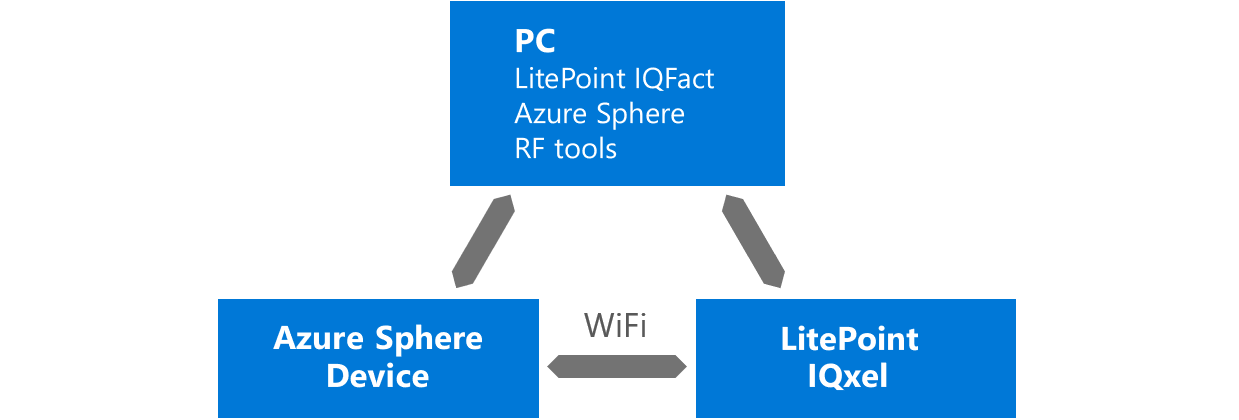
Balíček RF Tools. Tento počítačový software zahrnuje nástroje a knihovny rozhraní API jazyka C, C# a Python pro použití při testování a kalibraci operace RF. Knihovny rozhraní API umožňují vytvářet vlastní aplikace pro testování a kalibraci RF.
Pokud chcete tento balíček získat, obraťte se na zástupce Microsoftu. Nainstalujte ho na počítač s výrobní podlahou. Pokud váš testovací dům potřebuje nástroj k certifikaci vašeho zařízení, obraťte se před sdílením softwaru na zástupce Microsoftu.
Počítačové softwarové nástroje
Různé úlohy v rámci výroby a úlohy konfigurace cloudu můžou používat následující softwarové nástroje pro počítače. Tyto softwarové nástroje musí být nainstalovány na počítači, který se používá pro tyto úlohy.
Azure Sphere SDK. Sada SDK zahrnuje Rozhraní příkazového řádku Azure Sphere a další nástroje pro vytváření a správu aplikací a nasazení. Příkazy rozhraní příkazového řádku můžou provádět operace, jako je načítání softwaru do připojeného zařízení, deklarace zařízení a načítání podrobností o připojeném zařízení. Sada SDK je potřebná pro úlohy konfigurace výrobního prostředí i cloudové konfigurace.
Nainstalujte sadu SDK pro Windows nebo Linux v závislosti na tom, na čem je váš počítač spuštěný.
Výrobní vzorky. Ukázky výroby poskytují podporu pro úlohy výroby i konfigurace cloudu a zahrnují:
- Klientské knihovny Pythonu a jazyka C# pro rozhraní REST API zařízení, které implementují přímou komunikaci počítačů do zařízení pro optimalizované výrobní operace. K dispozici jsou také z PyPI a NuGetu.
- Sada výrobních nástrojů, které jsou skripty Pythonu, které automatizují různé fáze výroby, včetně kontrol připravenosti zařízení, obnovení multiboardů a konfigurace OTA s více deskami.
Balíček RF Tools. Tento balíček je nezbytný pouze v případě, že do úloh výrobního prostředí zahrnete testování a kalibraci RF. Podrobnosti naleznete v tématu Vybavení a software pro testování a kalibraci RF.
Vývoj aplikací pro funkční testování
Funkční testy ověřují, že váš produkt funguje správně. Konkrétní testy, které byste měli spustit, závisí na vašem individuálním hardwaru. Funkční testy musí být zahrnuty do úkolů v objektu pro výrobu.
Testy můžete uspořádat jako jednu aplikaci nebo jako řadu aplikací. Přehled aplikací Azure Sphere, ukázek Azure Sphere a šablon v sadě Azure Sphere SDK poskytují informace o návrhu aplikace. Bez ohledu na to, co zvolíte, musí být vaše aplikace funkčního testování podepsány v produkčním prostředí, jak je popsáno v kroku přípravy obrázků podepsaných produkčním prostředím, a poté nasazeny jako součást procesu výroby.
Pokud chcete hlásit chyby, data protokolu nebo sekvenční testy, některé funkční testy budou vyžadovat komunikaci s testovaným čipem. K povolení takové komunikace můžete použít periferní UART v MT3620 (ISU0, ISU1, ISU2 nebo ISU3). Připojte tyto technologie UART k počítači v továrně nebo externímu testovacímu vybavení prostřednictvím vhodného obvodu vašeho vlastního návrhu. Pokud jste vytvořili desku rozhraní pro podporu komunikace mezi čipem a počítačem, můžete tuto obvodovou desku přidat.
Ověřte, že aplikace a skripty fungují.
Měli byste důkladně otestovat dokončené aplikace produktů, testovací aplikace a testovací skripty. Opakované testování se doporučuje při každé aktualizaci sady Azure Sphere SDK, operačního systému Azure Sphere nebo softwaru.
Postupujte podle těchto pokynů:
Ověřte, že je možné nainstalovat, spustit a odebrat testovací aplikace a dokončené aplikace produktu.
Ověřte, že vaše testovací skripty, testovací aplikace a dokončené aplikace produktu fungují s nejnovějšími verzemi sady Azure Sphere SDK a operačního systému Azure Sphere.
Příprava na aktualizaci operačního systému
Aktualizovaná verze operačního systému Azure Sphere může být potřeba načíst do zařízení během výroby, pokud má aplikace s bočním načtením aktualizace vyžadující funkce operačního systému, které jsou přítomné pouze v novější verzi operačního systému nebo když Microsoft vydá operační systém s aktualizacemi zabezpečení.
Při přípravě na aktualizaci operačního systému Azure Sphere během výroby postupujte takto:
Vytvořte plán aktualizace zařízení na novou verzi operačního systému. Zařízení můžete aktualizovat ve vlastní výrobní lince nebo koordinaci s dodavatelem hardwaru.
Ověřte, že verze sady Azure Sphere SDK na počítačích s továrním prostředím a cloudovou konfigurací funguje s novou verzí operačního systému. V případě potřeby aktualizujte sadu SDK podle popisu v tématu Instalace sady Azure Sphere SDK pro Windows nebo instalace sady Azure Sphere SDK pro Linux.
Pokud do úloh výroby zahrnete testování a kalibraci RF, ujistěte se, že váš proces testování a kalibrace RF funguje s novou verzí operačního systému. Viz Kompatibilita nástrojů RF napříč verzemi operačního systému.
Získejte nejnovější dostupné soubory obnovení operačního systému Azure Sphere pro hardware založený na MT3620 a uložte soubory na počítač s továrním prostředím. Pokud chcete tyto soubory získat, přijměte licenční podmínky a pak soubory stáhněte.
Id záznamů a další informace
Výrobní úlohy můžou vyžadovat, abyste zadali image, součást, produkt nebo skupinu zařízení. Záznam ID a názvů použitých k identifikaci těchto položek by se měl vytvořit a uložit na příslušných počítačích pro pozdější použití při úlohách konfigurace továrny a cloudových konfigurací. Tato část vysvětluje, jak získat identifikační informace pro každou položku.
ID image a ID komponenty
Každá aplikace má ID komponenty a ID image. Poznamenejte si ID image a ID komponenty během úlohy přípravy bitové kopie podepsané v produkčním prostředí. ID image i ID komponenty se zobrazí ve výstupu příkazu azsphere image add , který se používá v této přípravné úloze.
Název produktu a skupina zařízení
Při vytváření si poznamenejte názvy produktů a skupin zařízení. Každé zařízení Azure Sphere musí být přiřazeno k produktu a skupině zařízení jako součást úloh konfigurace cloudu.
Výrobce by měl vytvořit produkt pro každý model připojeného zařízení, jako je myčka nádobí nebo kávovar. Každé připojené zařízení má jeden produkt, ale jeden produkt může být přidružený k mnoha zařízením. Když vytvoříte produkt, vytvoří se v rámci produktu výchozí skupiny zařízení. Můžete použít výchozí skupiny zařízení nebo si vytvořit vlastní.
Pokud chcete vytvořit produkt, použijte příkaz azsphere product create následujícím způsobem. Nahraďte <product-name> název <product description> a popis, které jsou vhodné pro váš produkt.
azsphere product create --name <product-name> --description <product description>
Pro konfiguraci cloudu můžete buď použít výchozí skupinu produkčního zařízení, nebo vytvořit vlastní. Pokud chcete vytvořit vlastní skupinu zařízení, použijte příkaz azsphere device-group create následujícím způsobem. Nahraďte <device-group-name> názvem podle svého výběru; nahraďte <product-name> názvem produktu, ve kterém chcete vytvořit skupinu zařízení.
azsphere device-group create --name <device-group-name> --product <product-name>
Získání imagí podepsaných v produkčním prostředí
Když image nahrajete do služby Zabezpečení Azure Sphere (AS3), podepíše image tak, aby se dalo distribuovat do zařízení způsobem, který je důvěryhodný. Zařízení nasazená v produkčním prostředí přijímají jako součást příslibu zabezpečení Azure Sphere jenom image podepsané v produkčním prostředí. Během výroby můžete chtít na zařízení načíst obrázky podepsané v produkčním prostředí. Abyste se vyhnuli nutnosti připojení k internetu během procesu výroby, vytvořte image podepsané v produkčním prostředí jednou, stáhněte si je z AS3 a uložte je na počítač s výrobní podlahou pro zkušební načtení během výroby.
Aplikace, které jsou určeny pouze během procesu výroby, musí být explicitně identifikovány jako dočasné image. Tím zajistíte, že se tyto aplikace dají odebrat na konci procesu testování. Nepoužívejte dočasné image pro aplikace, které zůstanou na zařízení po výrobě; jinak nebude proces aktualizace vzduchu správně fungovat.
Postup získání image podepsané v produkčním prostředí je následující:
Nahrajte obrázek do AS3. Příkaz azsphere image add použijte následujícím způsobem a nahraďte
<path-to-image-package>cestu a název balíčku image, který obsahuje váš software. Zahrňte parametr,--temporarykterý obrázek označí jako dočasný, jinak ho vynecháte.azsphere image add --image <path-to-image-package> --temporaryUložte ID image a ID komponenty, které příkaz azsphere image add zobrazený ve výstupu v kroku 1. Budete je potřebovat později pro některé úlohy ve výrobním prostředí a úlohy konfigurace cloudu. ID image bude také potřeba v dalším kroku.
Stáhněte image podepsanou v produkčním prostředí. Použijte příkaz azsphere image download a nahraďte
<image-id>ID image ke stažení a<file-path>cestu a název souboru, do kterého chcete stažený obrázek uložit.azsphere image download --image <image-id> --destination <file-path>
Důležité
Pokud se zařízení může nárokovat do jiného tenanta, než kterého jste použili v krocích k získání produkční podepsané image, musíte zachovat přesné původní (před nahráním) imagí, abyste je mohli nahrát do skutečného tenanta, do kterého je zařízení nárokované. Tento požadavek je podrobněji popsán v úlohách konfigurace cloudu.
Získání aktualizovaného důvěryhodného úložiště klíčů
V některých případech můžete mít novější image podepsanou v produkčním prostředí, kterou potřebujete použít u staršího operačního systému. K tomu může dojít, pokud například aktualizujete image aplikace, aby se odstranila chyba.
Může to ale zavádět problém. Operační systém obsahuje "důvěryhodné úložiště klíčů", které způsobí, že důvěřuje sadě klíčů používaných při podepisování imagí podepsaných v produkčním prostředí. Pokud jsou vaše image podepsané v produkčním prostředí novější než operační systém, a pokud mezitím AS3 aktualizoval podpisový klíč image, operační systém nemusí důvěřovat klíči použitému k podepsání image. Pokud chcete zjistit, jestli se tento problém týká konkrétní kombinace operačního systému a imagí podepsaných v produkčním prostředí, můžete to udělat podle úloh v objektu pro vytváření.
Problém lze napravit aktualizací operačního systému používaného v produkčním prostředí, viz příprava na aktualizaci operačního systému. Pokud jste ale z nějakého důvodu nechtěli operační systém aktualizovat, můžete místo toho použít starší operační systém a aktualizovat jenom důvěryhodné úložiště klíčů.
Uděláte to tak, že přijmete licenční podmínky a pak stáhnete bitové kopie pro obnovení a z tohoto souboru ZIP extrahujte jenom soubor "trusted-keystore.bin". Úlohy v objektu pro vytváření popisují , jak tento soubor "trusted-keystore.bin" použít k aktualizaci pouze důvěryhodného úložiště klíčů.